怎样在word中插入gif对象
来源:网络收集 点击: 时间:2024-07-18【导读】:
在word中,我们可以插入各种对象,方便地调用其他程序或文件,今天就来介绍一下如何在word中插入gif对象。工具/原料more操作系统:win8软件:word2007方法/步骤1/9分步阅读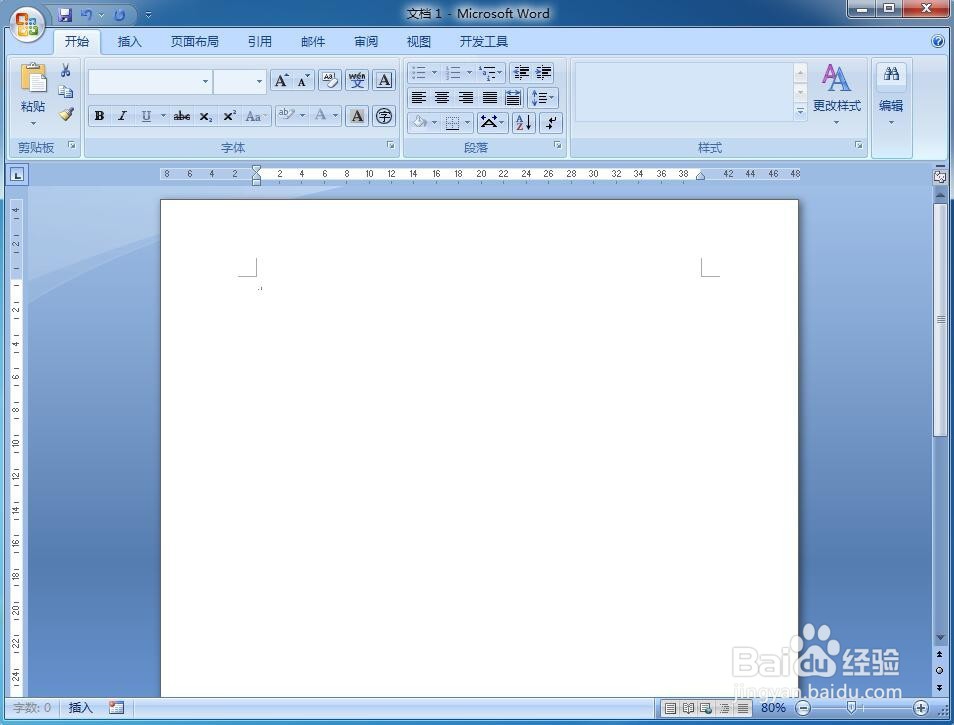 2/9
2/9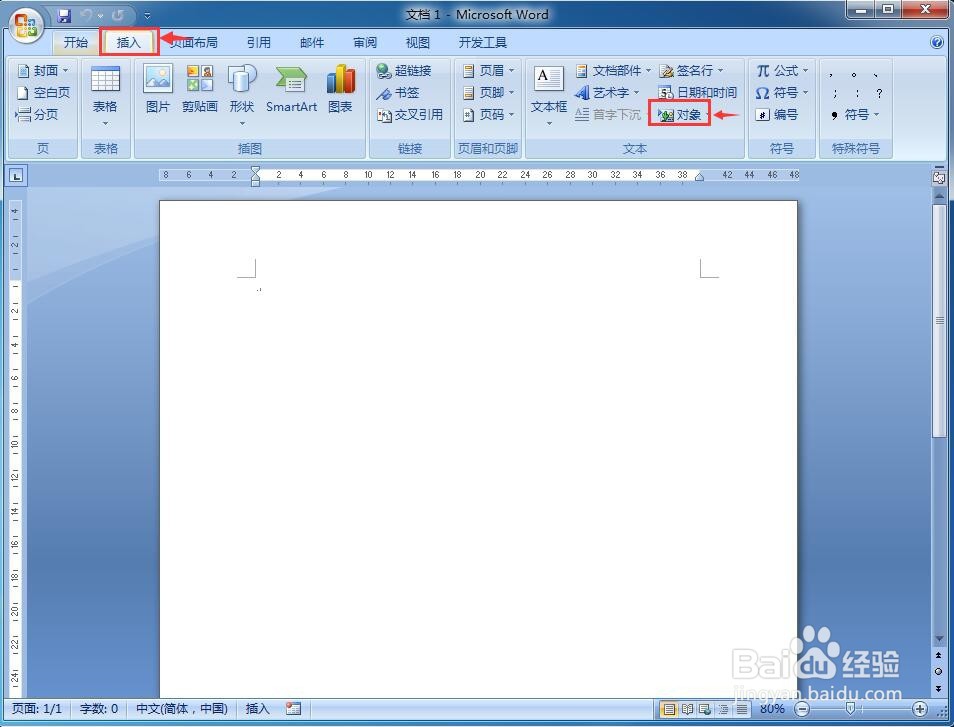 3/9
3/9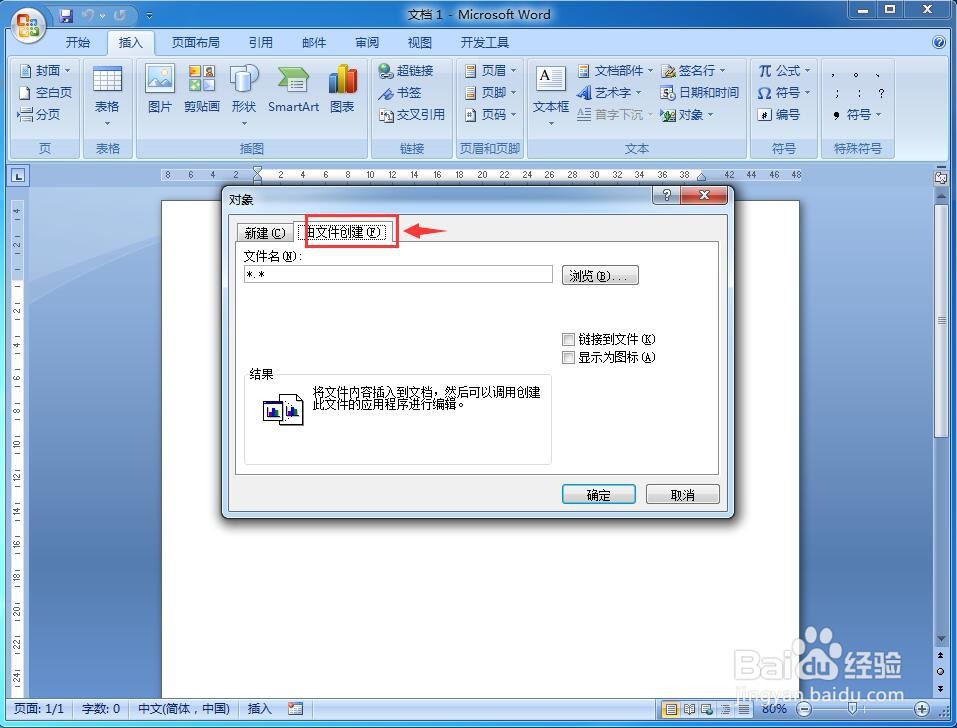 4/9
4/9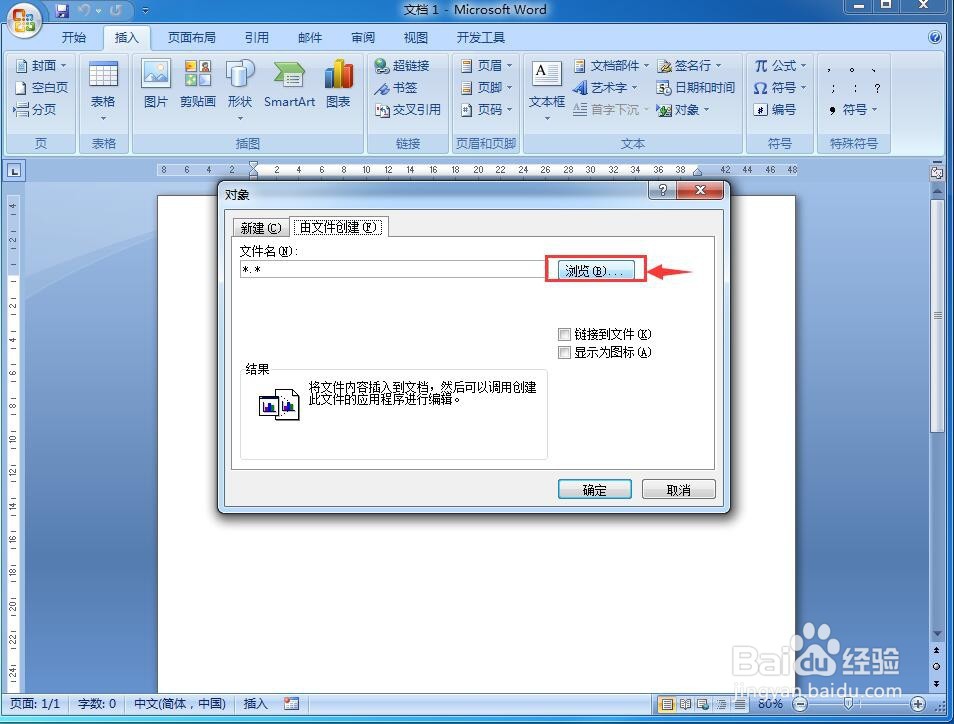 5/9
5/9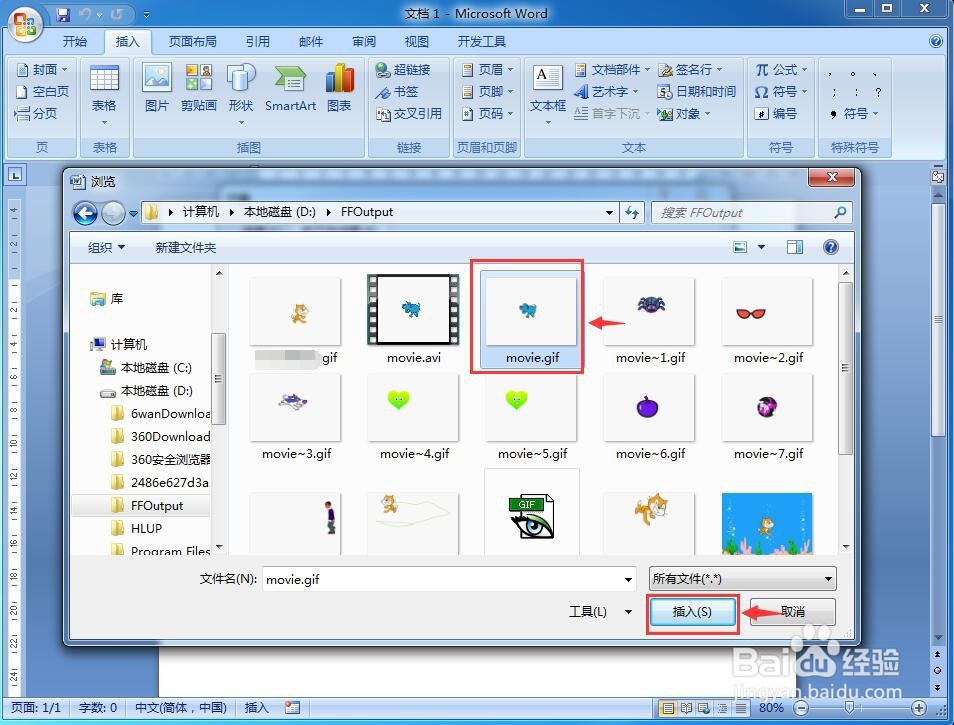 6/9
6/9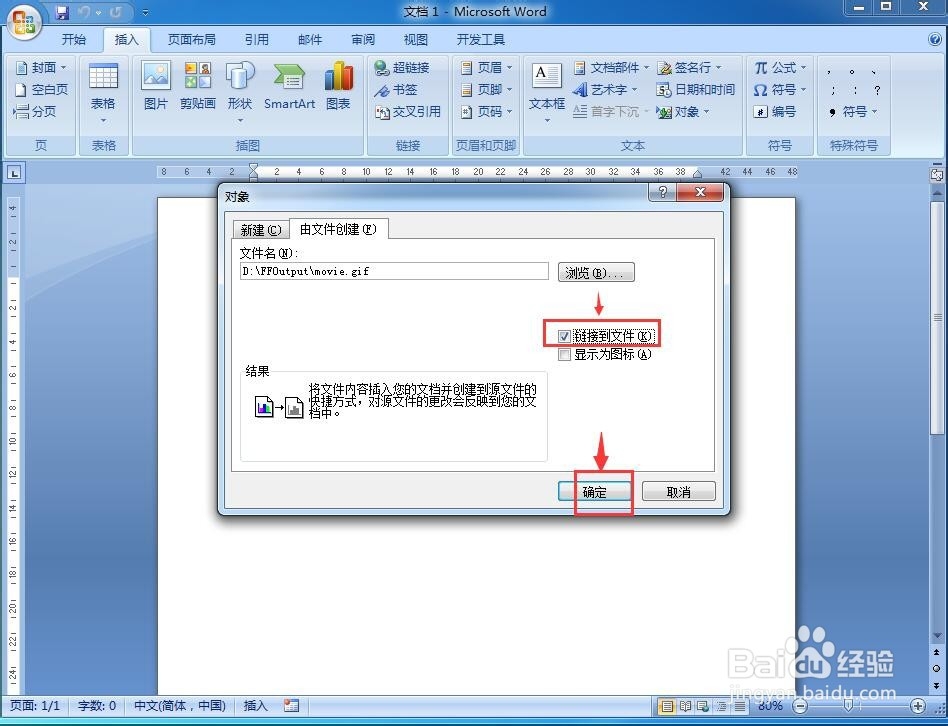 7/9
7/9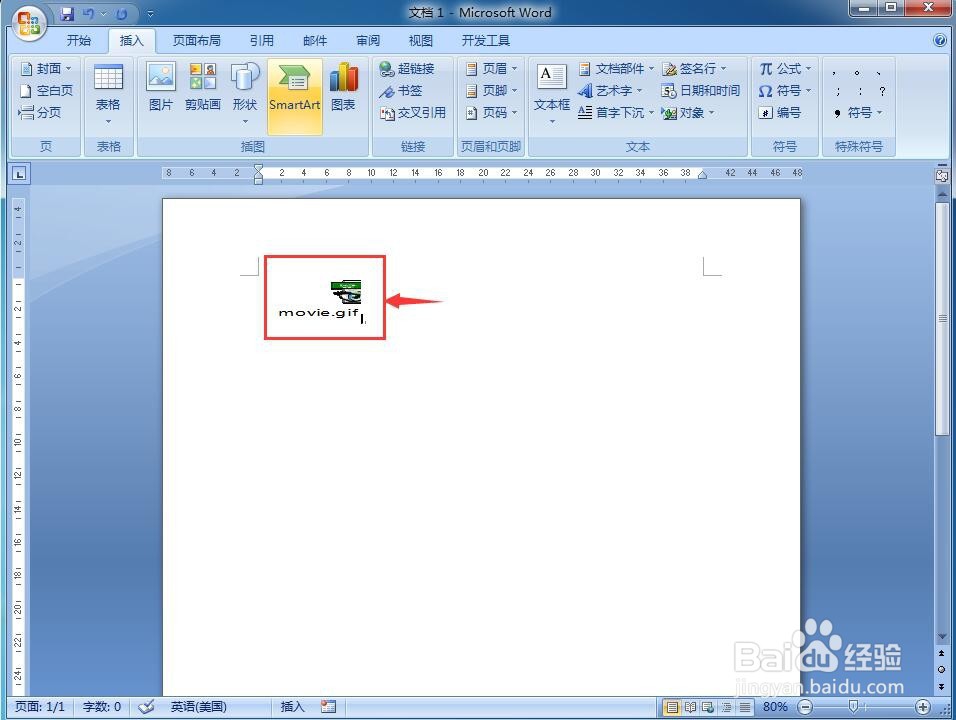 8/9
8/9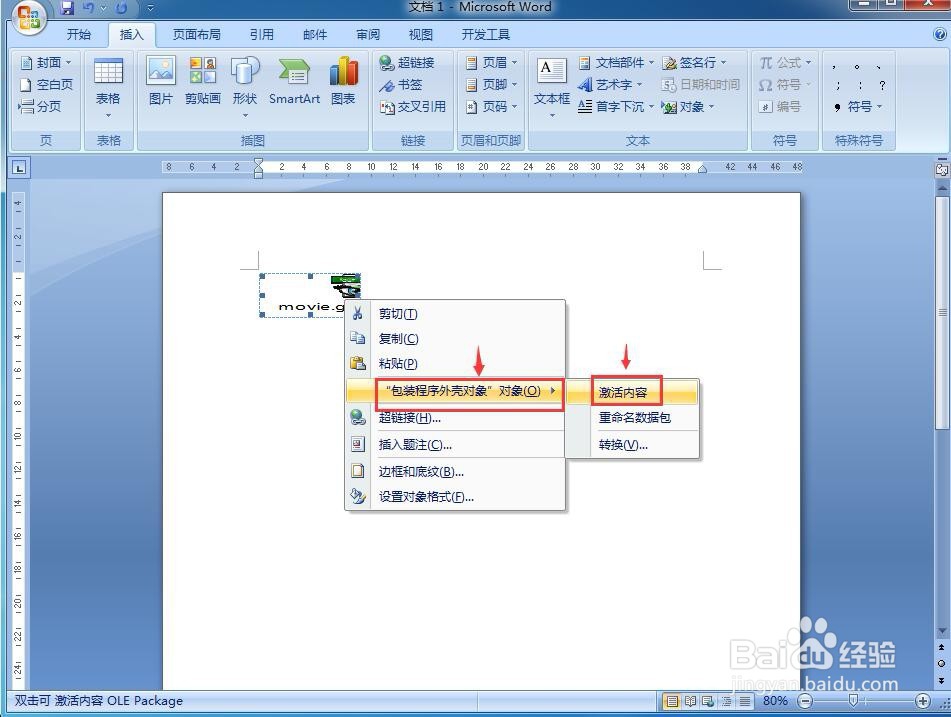 9/9
9/9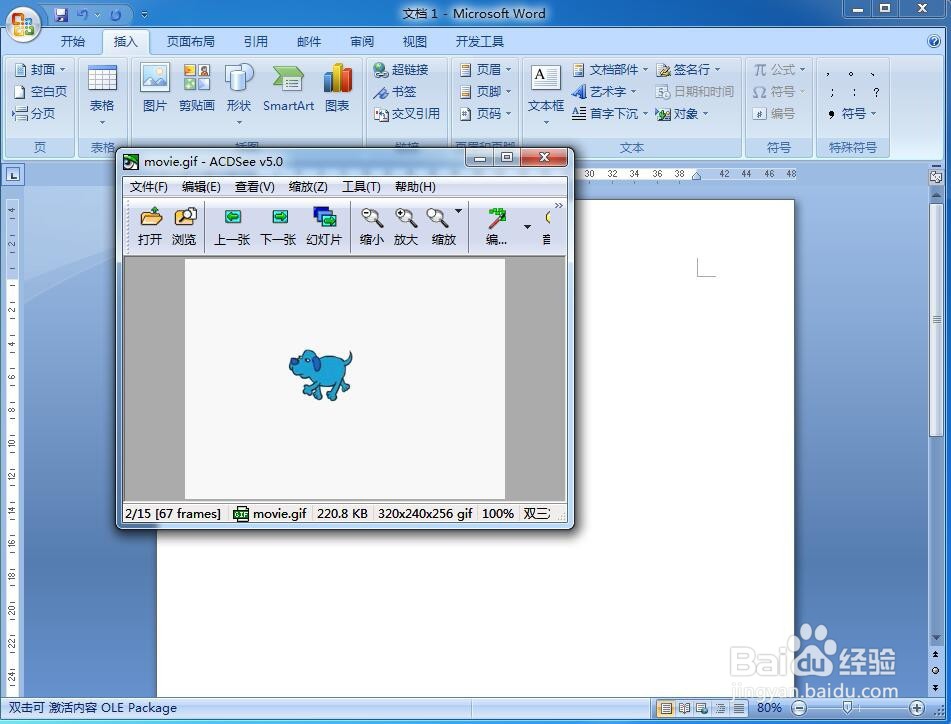 小结:1/1
小结:1/1
打开word2007,进入其主界面中;
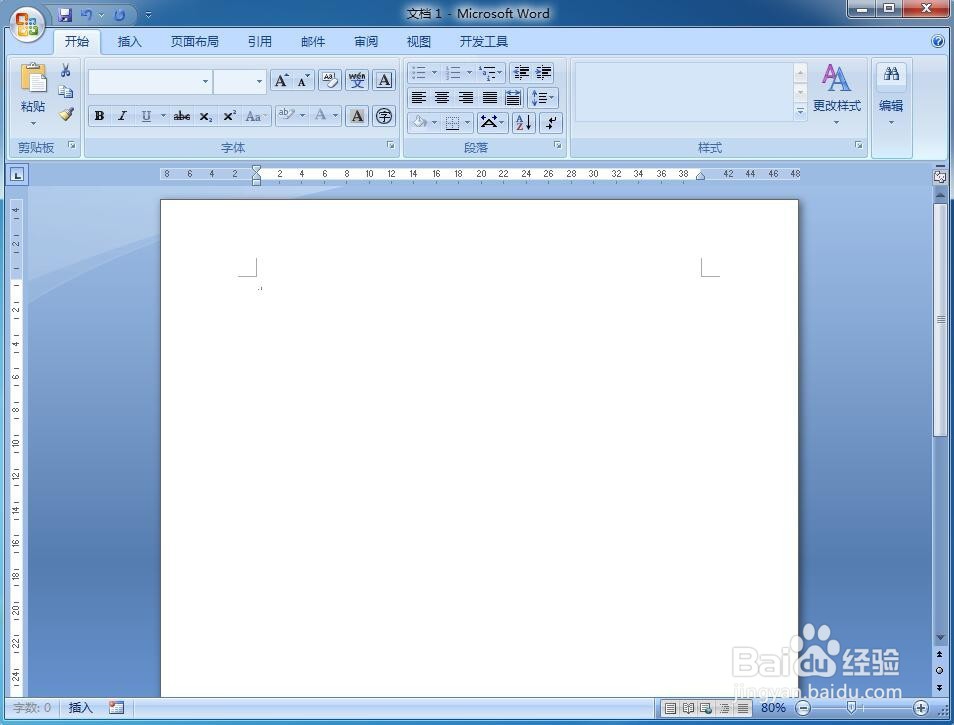 2/9
2/9点击插入菜单,选择对象;
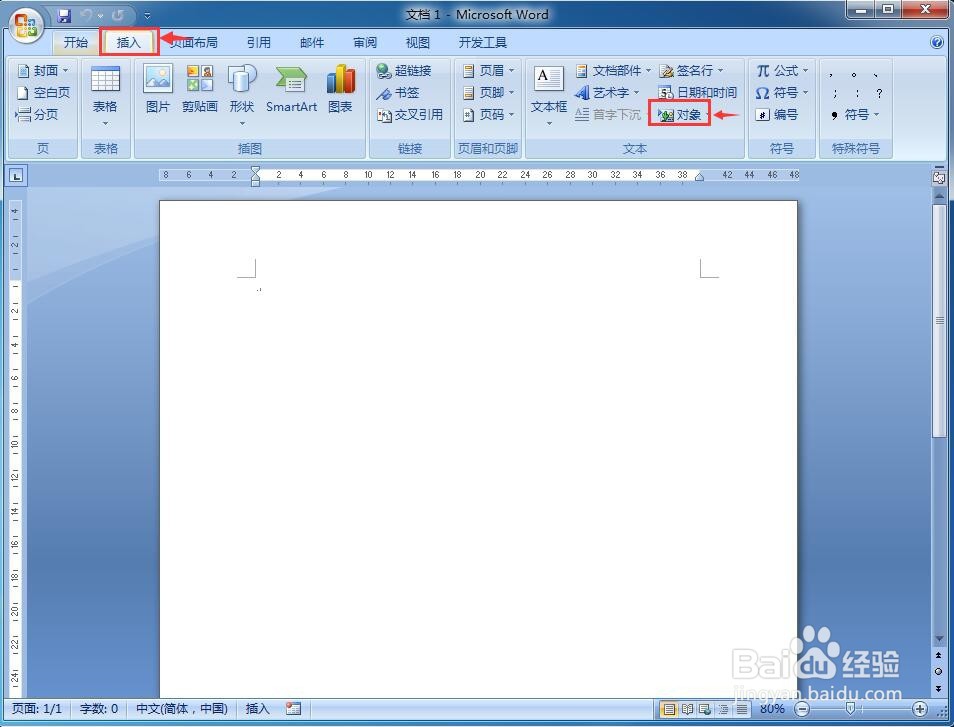 3/9
3/9进入对象页面,点击由文件创建;
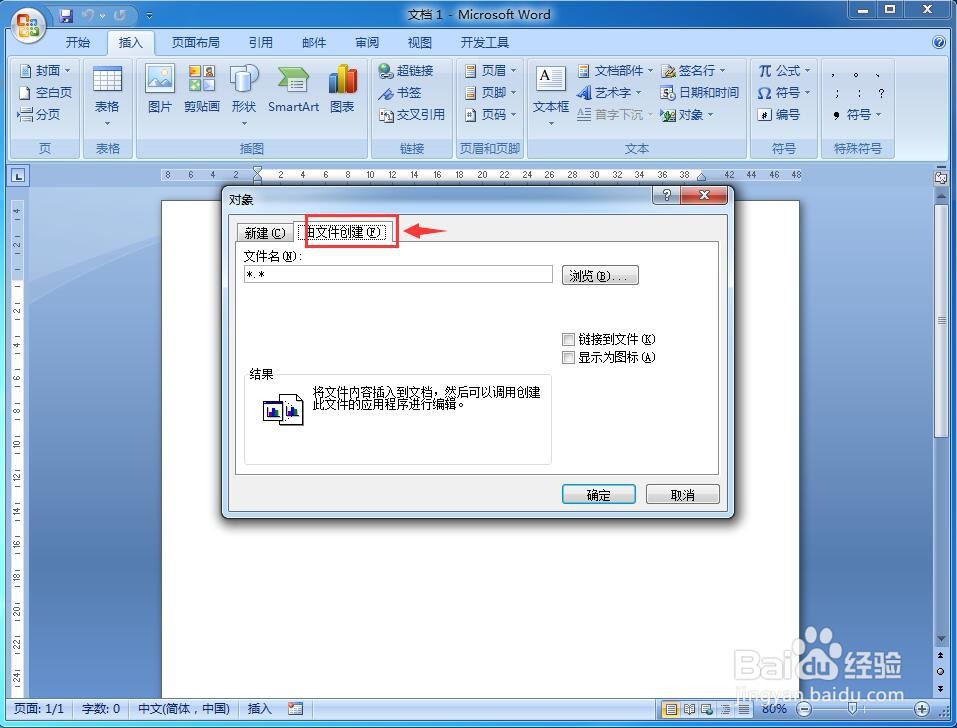 4/9
4/9用鼠标点击浏览按钮;
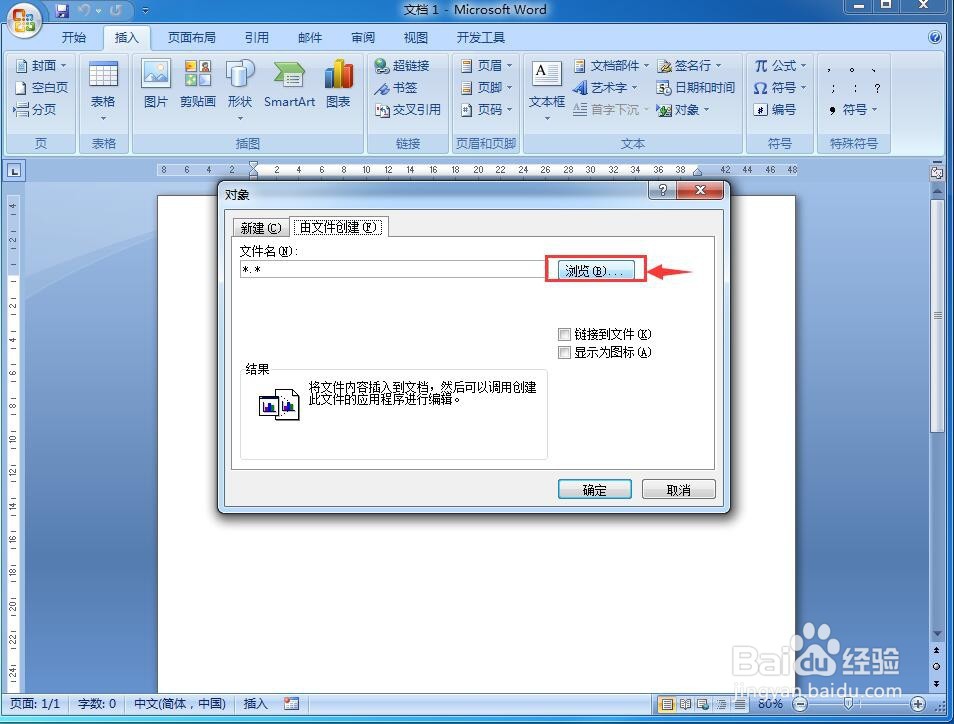 5/9
5/9找到需要添加的gif文件,选中它后按插入;
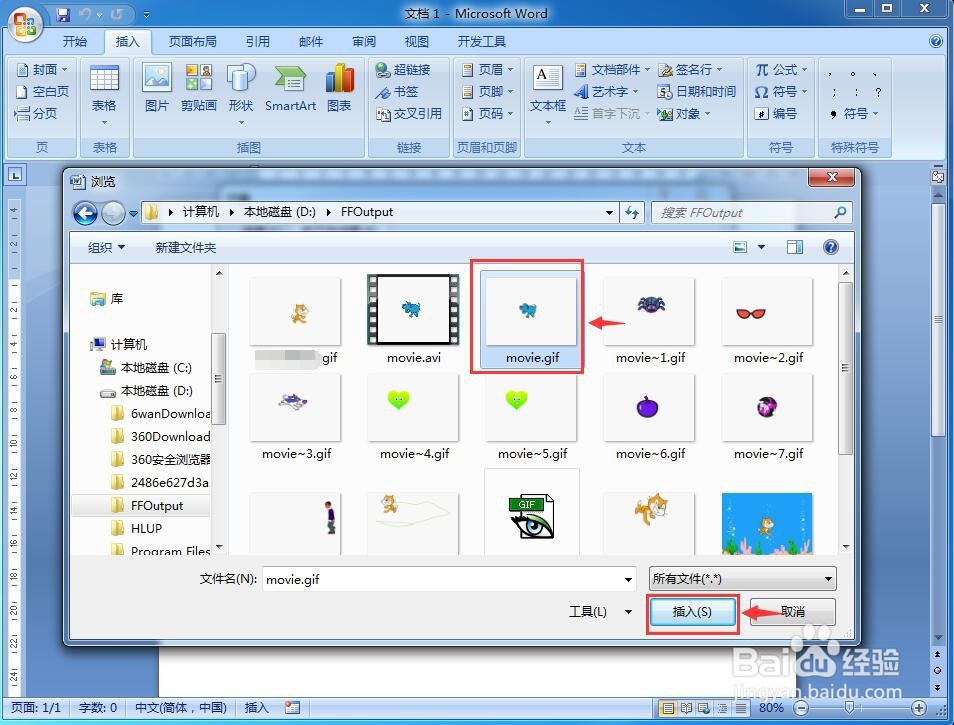 6/9
6/9选中链接到文件后按确定;
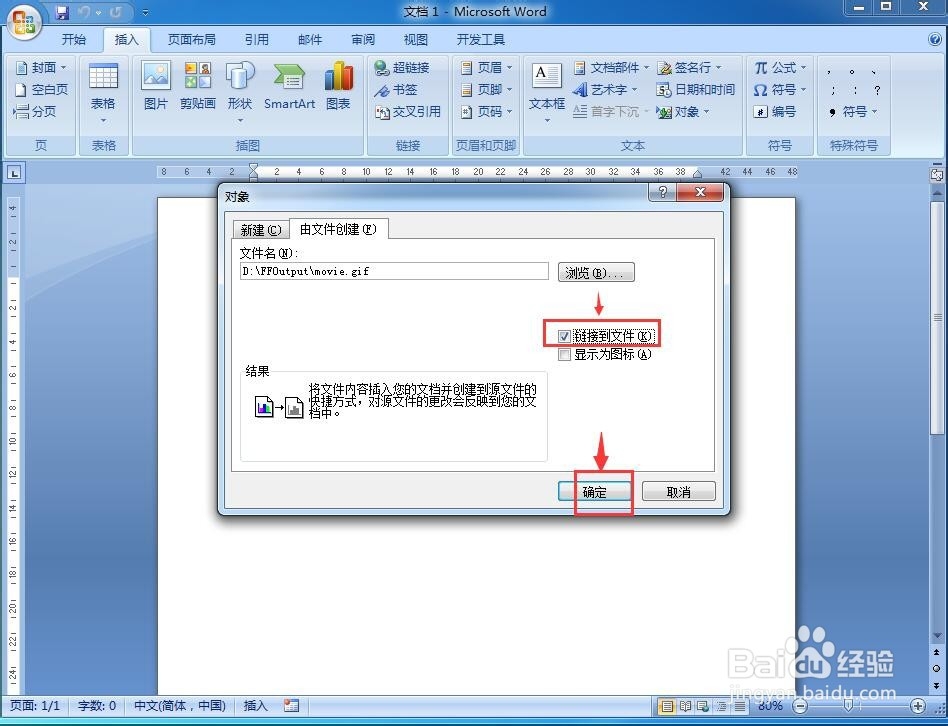 7/9
7/9我们就将这个gif文件插入到word中;
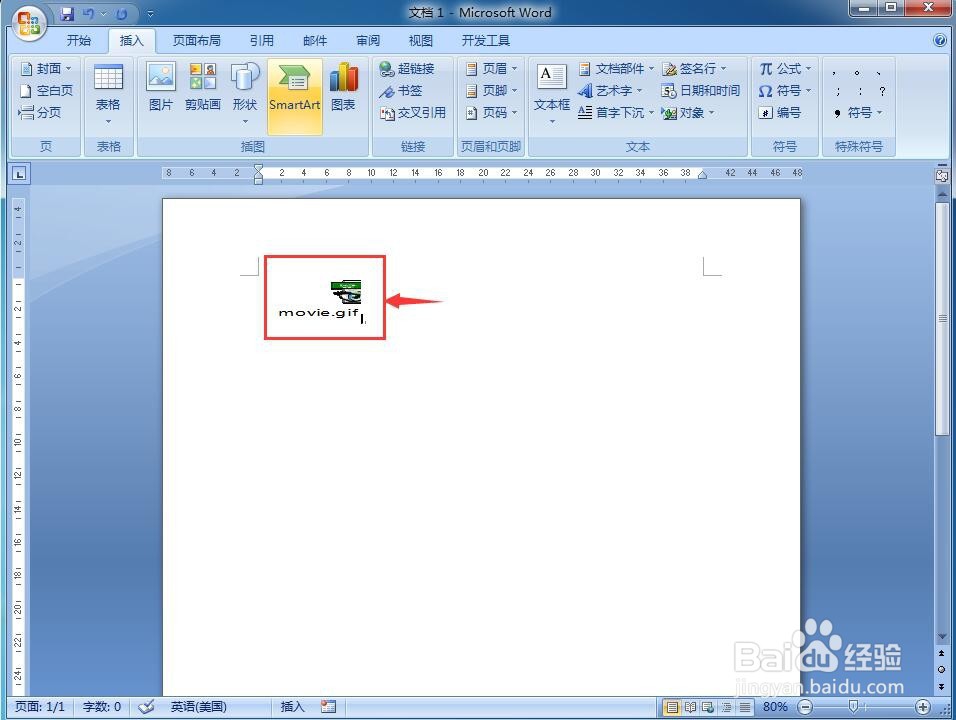 8/9
8/9在该文件上按右键,点击“包装程序外壳对象”对象,选择激活内容;
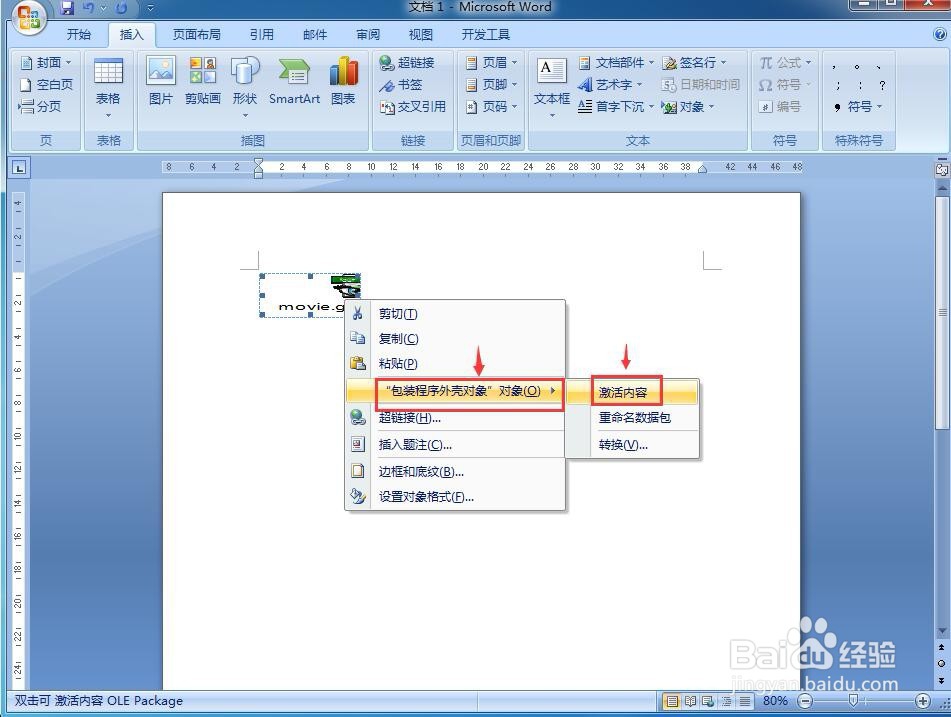 9/9
9/9我们就可以播放、显示刚才插入的gif动画的内容了。
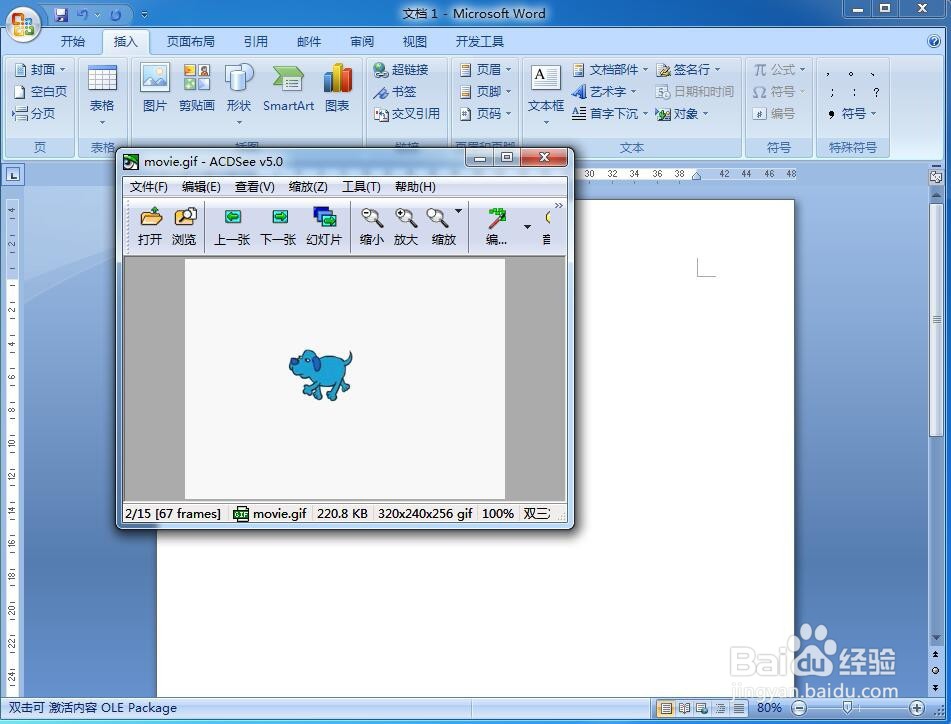 小结:1/1
小结:1/11、打开word,选择插入菜单中的对象;
2、点击由文件创建,选择浏览,找到需要插入的gif动画,选中后按插入;
3、点击选中链接到文件后按确定;
4、在该文件上按右键,点击“包装程序外壳对象”对象,选择激活内容,可以播放显示插入的gif动画内容。
注意事项插入的对象以gif图标显示,要查看播放它的内容,要点击右键,选择对象中的激活内容。
WORD插入GIF对象版权声明:
1、本文系转载,版权归原作者所有,旨在传递信息,不代表看本站的观点和立场。
2、本站仅提供信息发布平台,不承担相关法律责任。
3、若侵犯您的版权或隐私,请联系本站管理员删除。
4、文章链接:http://www.1haoku.cn/art_967096.html
上一篇:win10系统如何查看是否开启远程协助?如何设置
下一篇:倒车摄像头模糊的解决方法
 订阅
订阅